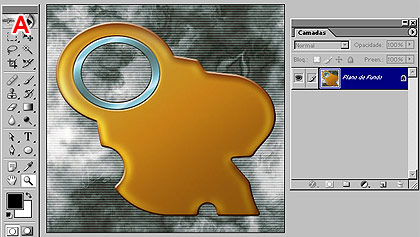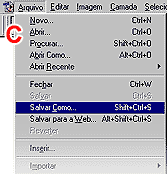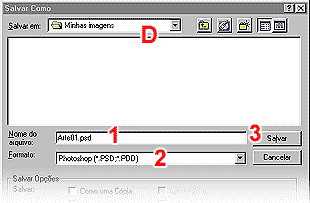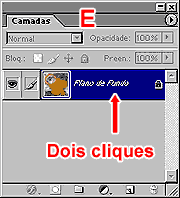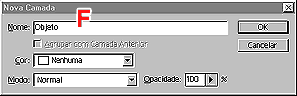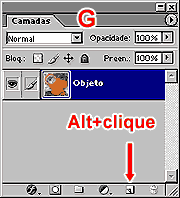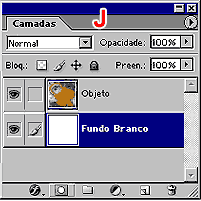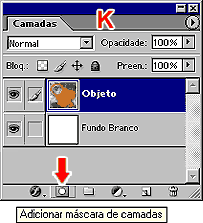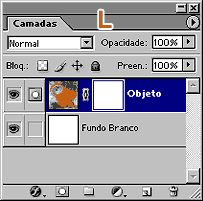|
Máscaras de Camada - Pg. 1 |
Tutoriais - 11/06/2006
-
Rogério Guerreiro |
|||||||||||||||
|
|
||||||||||||||||
|
|
Salve esta imagem e abra-a no Photoshop (A) Usaremos bastante a paleta Camadas (Layers); se ela não estiver visível, vá ao menu Janela (Window) e selecione-a na lista (B). A finalidade deste exercício é mudar o fundo da imagem sem, é claro, danificar o objeto. Um dos recursos mais práticos para executar essa tarefa são as Máscaras de Camada (Layers Masks). |
|||||||||||||||
|
|
||||||||||||||||
|
||||||||||||||||
|
|
||||||||||||||||
|
|
Para não modificar a imagem original por acidente (é muito comum cometer esse erro), trabalharemos em uma cópia dessa imagem. Vá em Arquivo/Salvar Como... (File/Save as...) (C). No quadro de diálogo, escolha o diretório onde o novo arquivo será salvo (D). Mude o nome do arquivo, se desejar (1) e salve-o no formato do Photoshop (*.PSD) (2). Clique no botão Salvar (Save) (3). |
|||||||||||||||
|
|
||||||||||||||||
|
||||||||||||||||
|
|
||||||||||||||||
|
|
Na paleta de camadas, dê um
duplo clique na camada Plano de Fundo (Background)
(E). No quadro que aparecer (F) renomeie |
|||||||||||||||
|
|
||||||||||||||||
|
||||||||||||||||
|
|
||||||||||||||||
|
|
Surgirá um quadro igual ao da figura F, acima, basta você nomear a camada como Fundo Branco e dar OK (H). A nova camada deverá ficar embaixo da camada Objeto: para movê-la, clique na camada Fundo Branco, segure o botão do mouse e arraste para baixo (I). A seguir, pinte a camada toda com branco, usando estes atalhos: pressione D no teclado e em seguida Ctrl+Backspace. Sua paleta ficará igual a figura J. |
|||||||||||||||
|
|
||||||||||||||||
|
||||||||||||||||
|
|
||||||||||||||||
|
|
Dê um clique na camada
Objeto para ativá-la e clique no segundo ícone, na base da paleta
(K). Isso adicionará a máscara de camada (L) e é
através dela que separaremos, com segurança, o objeto do fundo. Se você estiver confuso,
acalme-se: verá |
|||||||||||||||
|
|
||||||||||||||||
|
||||||||||||||||
|
|
|
|
|
|
|
|||||||||||
|
|
|
|
|
|
|
|
|
|
|
|
|
|
|
|||